Benvenuto nella nostra guida completa sulla configurazione della stampante AirPrint con il tuo iPhone! Che tu sia a casa o in ufficio, collegare il tuo iPhone a una stampante compatibile con AirPrint può semplificarti la vita e migliorare la produttività. Entriamo nei passaggi per far funzionare la tua stampante con il tuo iPhone.
Cos'è AirPrint? AirPrint è la tecnologia di Apple che consente la stampa istantanea da dispositivi iOS e Mac senza la necessità di installare driver o scaricare software. È una funzionalità utile per gli utenti iPhone, poiché consente la stampa wireless senza interruzioni.
Passaggio 1: verificare la compatibilità della stampante Prima di procedere, verificare che la stampante supporti AirPrint. Puoi verificarlo sull'elenco ufficiale di Apple delle stampanti compatibili con AirPrint o consultare le specifiche della tua stampante.
Passaggio 2: collega la stampante alla stessa rete del tuo iPhone Affinché AirPrint funzioni, sia la stampante che l'iPhone devono essere connessi alla stessa rete Wi-Fi. Collega la stampante alla rete seguendo le istruzioni del produttore. Assicurati che anche il tuo iPhone sia connesso alla stessa rete.
Passaggio 3: controlla lo stato della stampante Assicurati che la stampante sia accesa e pronta. Controlla eventuali messaggi di errore o avvisi di manutenzione che potrebbero richiedere la tua attenzione prima di iniziare a stampare.
Passaggio 4: stampa dal tuo iPhone
- Apri l'app da cui desideri stampare. La maggior parte delle app con un'opzione di stampa, come Foto, Safari o Mail, supportano AirPrint.
- Tocca l'icona di condivisione (un quadrato con una freccia verso l'alto) o cerca un'opzione di stampa all'interno dell'app.
- Tocca "Stampa" o l'icona di stampa.
- Seleziona la tua stampante. Se è abilitato per AirPrint e connesso correttamente alla rete Wi-Fi, dovrebbe apparire nell'elenco.
- Scegli il numero di copie o altre opzioni, come quali pagine desideri stampare.
- Tocca "Stampa" per inviare il documento o la foto alla stampante.
Suggerimenti per la risoluzione dei problemi:
- Se la stampante non viene visualizzata, assicurati che sia accesa e controlla la connessione di rete.
- Riavvia la stampante, l'iPhone e il router Wi-Fi se riscontri problemi di connettività.
- Aggiorna il tuo iPhone e il firmware della stampante alle versioni più recenti per risolvere i problemi di compatibilità.
Conclusione: configurare la tua stampante AirPrint con il tuo iPhone è un processo semplice che può migliorare significativamente la tua produttività e comodità. Seguendo questi semplici passaggi sarai pronto per stampare dal tuo iPhone in pochissimo tempo. Goditi l'esperienza di stampa wireless e la facilità che offre alle tue attività quotidiane!










![WATCHBAND - APPLE WATCH 42/44mm [FEELING]](http://www.seguitel.it/cdn/shop/products/CEL_0O_591026_WATCHBANDRD_10_Particolari_HD.jpg?v=1628675989&width=533)
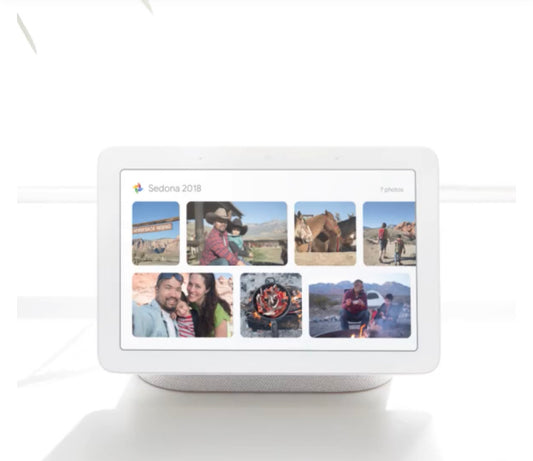
![FUZ1 - BLUETOOTH EARPHONES [TRUE WIRELESS] CELLY](http://www.seguitel.it/cdn/shop/products/image_7ea5ad8f-fb23-401d-905c-8f721ac97f98.jpg?v=1619255418&width=533)


